Якщо ви геймер, то велика ймовірність, що у вас є обличчя. „Ця програма не може запуститися, оскільки на вашому комп’ютері відсутній файл VCRUNTIME140.dll. Спробуйте перевстановити програму, щоб вирішити цю проблему. " помилку хоча б раз у житті. Якщо у вас виникає ця проблема, це означає, що VCRUNTIME140.dll відсутній у вашій системі, і програма, яку ви намагаєтеся запустити, не може працювати без неї. Дотримуйтесь цих виправлень на своєму комп’ютері, і ваша проблема буде вирішена дуже легко. Але перед тим, як шукати основні рішення, спробуйте ці обхідні шляхи на своєму комп’ютері для більш простого вирішення вашої проблеми.
Вирішення проблем–
1. Якщо ця проблема трапляється вперше на вашому комп’ютері, перезапустити пристрою. Перезавантаживши його, ви видалите будь-які тимчасові збої або помилки в Windows.
2. Вірус або шкідливе програмне забезпечення може спричинити цю проблему на вашому пристрої. Запустіть повне сканування шкідливого програмного забезпечення та запустіть Захисник Windows повне сканування для виявлення вірусу у вашій системі.
3. Перевірте, чи оновлено Windows чи ні. Якщо ви бачите, що Windows оновлюється, зачекайте, поки Windows завантажить оновлення та встановить їх. Перезавантажте комп'ютер, щоб завершити встановлення. Після перезавантаження спробуйте ще раз запустити проблемну програму та перевірте, чи все ще стикаєтесь із проблемою чи ні.
Виправлення-1 Змінити VCRUNTIME140.dll-
Перереєстрація VCRUNTIME140.dll у Командний рядок вікно може вирішити проблему за вас.
1. Натисніть Клавіша Windows + R Для запуску Біжи вікно. Тепер введіть “cmd”В Біжи вікно та натисніть Ctrl + Shift + Enter. Натисніть на "Так”Надати доступ до Контроль облікових записів користувачів. Командний рядок відкриється вікно з адміністративними правами.

2. Зараз, у Командний рядок вікно, копіювати і пасти ця команда і натисніть Введіть. Це призведе до скасування реєстрації VCRUNTIME140.dll з комп'ютера.
regsvr32 / u VCRUNTIME140.dll
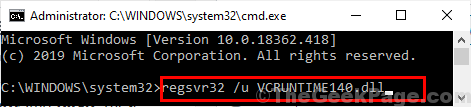
3.Тепер у Командний рядок вікно, копіювати і пасти цю команду, а потім натисніть Введіть. Це зареєструє файл VCRUNTIME140.dll на вашому комп’ютері.
regsvr32 VCRUNTIME140.dll
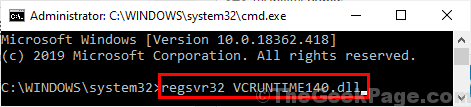
Зачекайте деякий час, оскільки цей процес може зайняти деякий час.
Закрити Командний рядок вікно.
Перезавантажте комп'ютера. Після перезавантаження спробуйте запустити проблемну програму на комп’ютері та перевірте, чи не стикаєтесь із проблемою з VCRUNTIME140.dll.
Виправлення-2 Встановіть Microsoft Visual C ++ 2015 Redistributable Update 3 RC-
На думку багатьох користувачів Windows 10, їх проблема була вирішена після встановлення Поширене оновлення Microsoft Visual C ++ 2015 RC 3 на своєму комп’ютері.
1. Завантажте Поширене оновлення 3 Visual C ++ 2015 Microsoft RC.
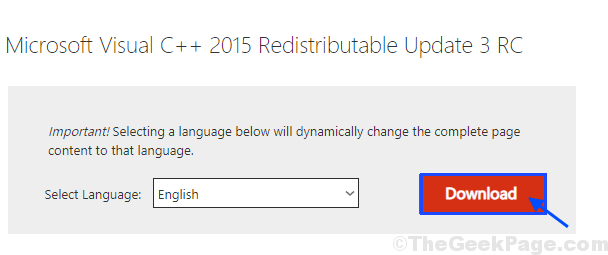
2. В Виберіть потрібне завантаження у вікні ліворуч виберіть версію файлу для завантаження відповідно до архітектури процесора вашого комп'ютера. Тепер натисніть "Далі”, Щоб розпочати процес завантаження.
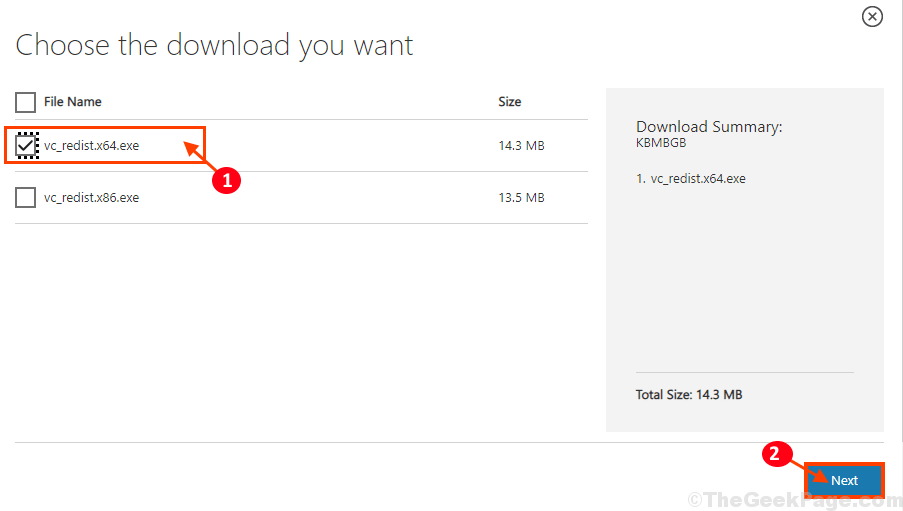
3. Тепер перейдіть до завантаженого місця на своєму комп’ютері. Подвійне клацання на “vc_redist.x64”, Щоб розпочати процес встановлення.
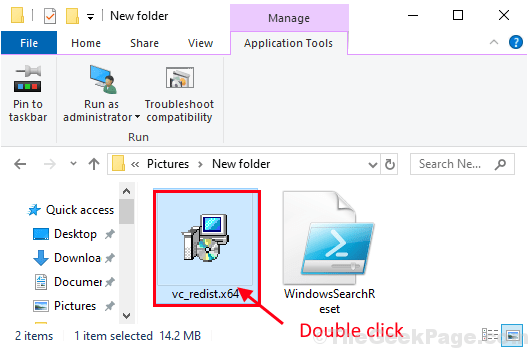
4. В Поширений Microsoft Visual C ++ 2015 вікно, поставте галочку “Я погоджуюсь з умовами ліцензії", А потім натисніть"Встановити”, Щоб розпочати процес встановлення.

Зачекайте деякий час, оскільки процес встановлення завершиться за хвилину.
5. По завершенні процесу встановлення натисніть "Закрити”, Щоб закрити Налаштування вікно.
Перезавантажте комп'ютера. Після перезавантаження слід вирішити проблему з VCRUNTIME140.dll.
Виправлення-3 Завантажте та розмістіть VCRUNTIME140.dll вручну -
Якщо у вашому комп'ютері відсутня програма VCRUNTIME140.dll, ви можете завантажити файл .dll і помістити його в певний каталог вашого пристрою. Це вирішить вашу проблему.
1. Завантажте VCRUNTIME140.dll на вашому комп’ютері. Тепер перевірте “Біти"(Архітектура процесора) з комп'ютером, а потім натисніть"Завантажити”, Щоб розпочати процес завантаження на свій комп’ютер.
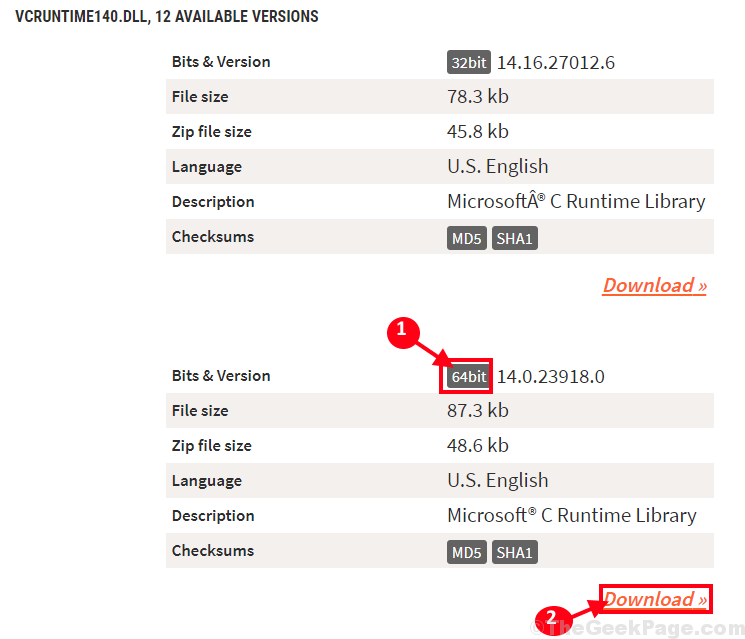
2. “vcruntime140.zip»Буде завантажено на ваш комп’ютер. Після завершення завантаження розпакувати це у вигідному місці на ваш вибір.

3. Тепер перейдіть до папки, куди ви витягли файл, і копіювати "vcruntime140.dll“.
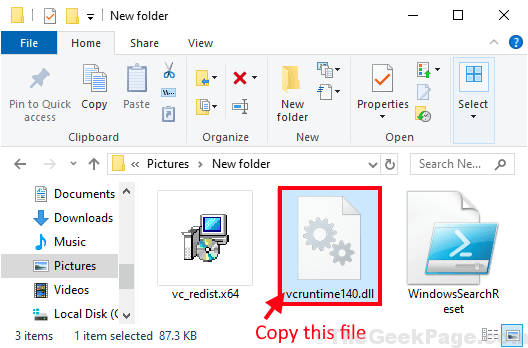
4. Тепер натисніть Клавіша Windows + R Для запуску Біжи вікно, а тепер введіть цю адресу та натисніть Введіть. System32 буде відкрито папку.
C: \ Windows \ System32
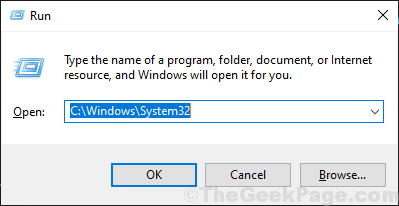
5. Вставити "vcruntime140.dll”Файл у System32 папку. Якщо вам буде запропоновано дозвіл на внесення змін, натисніть “Продовжуйте“.
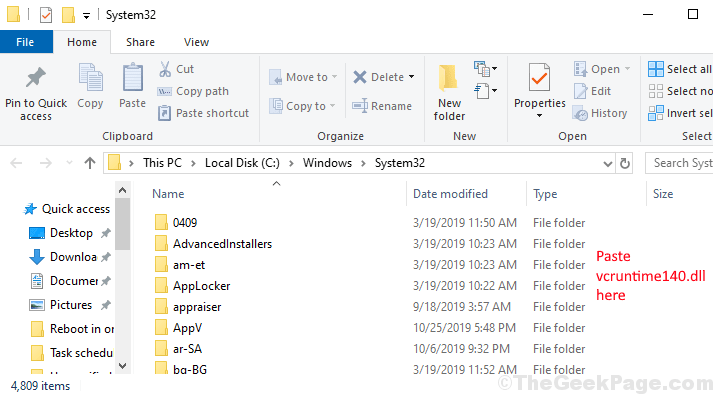
Тепер закрийте Провідник файлів вікно.
Перезавантажте комп'ютері, щоб зберегти зміни. Після перезавантаження проблему з vcruntime140.dll слід вирішити. Якщо проблема все ще турбує, перейдіть до наступного виправлення.
Fix-4 Запуск SFC та DISM-
SFC (перевірка системних файлів) Зазвичай перевіряє вашу систему на наявність помилок через пошкоджені файли або налаштування та намагається виправити. Запуск сканування SFC може вирішити вашу проблему.
1. Натисніть Клавіша Windows + R Для запуску Біжи, а потім введіть “cmd”, А потім натисніть Ctrl + Shift + Enter. Тепер натисніть "Так”Надати доступ до Контроль облікових записів користувачів (UAC). Командний рядок відкриється вікно з адміністративними правами.

2. Зараз, копіювати і пасти ця команда в Командний рядок вікно, а потім натисніть Введіть виконати його.
sfc / scannow

ПРИМІТКА- Якщо вищевказана команда спричиняє помилку на вашому комп'ютері, копіювати і пасти ця команда в Командний рядок вікно і вдарив Введіть виконати його.
sfc / scannow / offbootdir =c:\ / offwindir =c:\ windows
ПРИМІТКА-
ЗамінитиC:”З буквою диска каталогу встановлення Windows на вашому комп’ютері.

Зачекайте деякий час як SFC сканування може зайняти деякий час.
Після завершення процесу, перезавантажити комп'ютера.
3. Тепер знову натисніть Клавіша Windows + R Для запуску Біжи, а потім введіть “cmd”, А потім натисніть Ctrl + Shift + Enter. Тепер натисніть "Так”Надати доступ до Контроль облікових записів користувачів (UAC) відкривати Командний рядок вікно з адміністративними правами.

4. Зараз, в Командний рядок вікно, копіювати і пасти ці команди по одній у Командний рядок вікно, а потім натисніть Введіть після кожної з цих команд їх виконувати.
Dism / Online / Cleanup-Image / CheckHealth. Dism / Online / Cleanup-Image / ScanHealth. Dism / Online / Cleanup-Image / RestoreHealth

Зачекайте деякий час, як DISM процес також може зайняти деякий час.
Перезапустіть комп'ютері, щоб зберегти зміни у вашій системі. Після перезавантаження перевірте, чи не стикаєтесь із проблемою з помилкою "vcruntime140.dll".
Fix-5 Repair Microsoft Visual C ++ 2015 Redistributable-
Виправлення Microsoft Visual C ++ 2015 може вирішити помилку з помилкою vcruntime140.dll.
1. Натисніть Клавіша Windows + R Для запуску Біжи, а потім введіть “appwiz.cpl», А потім вдарив Введіть. Програми та функції вікно буде відкрито.
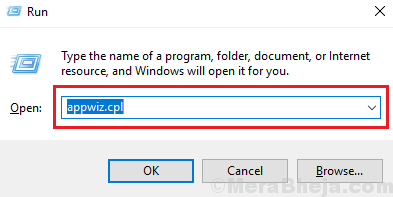
2. В Програми та функції у вікні, прокрутіть список встановлених програм та пакетів, клацніть правою кнопкою миші на “Поширений Microsoft Visual C ++ 2015", А потім натисніть"Видаліть“.
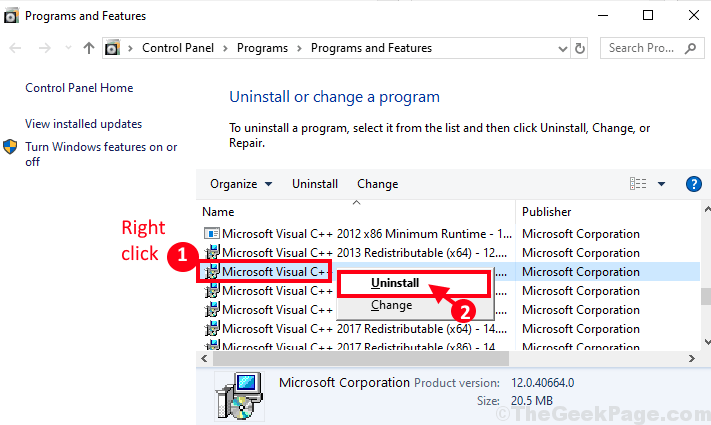
3. Зараз, у Поширений Microsoft Visual C ++ 2015 у вікні натисніть “Ремонт”, Щоб розпочати процес ремонту.
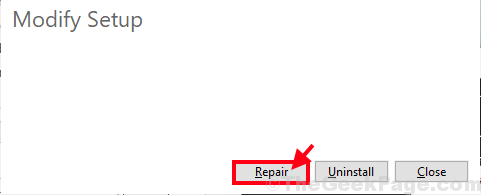
4. Після завершення процесу ремонту натисніть “Закрити”, Щоб закрити вікно налаштування.
Перезавантажте комп'ютера, щоб завершити процес ремонту. Після перезавантаження перевірте, чи проблема все ще турбує вас чи ні.
Fix-6 Переінсталюйте Microsoft Visual C ++ 2015 Redistributable-
Якщо відновлення розповсюджуваного Microsoft Visual C ++ 2015 у вас не вийшло, видалення та повторна інсталяція може допомогти.
1. Натисніть Клавіша Windows + R Для запуску Біжи, а потім введіть “appwiz.cpl», А потім вдарив Введіть. Програми та функції вікно буде відкрито.
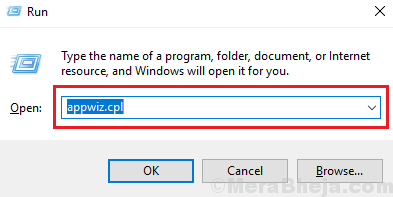
2. В Програми та функції у вікні, прокрутіть список встановлених програм та пакетів, клацніть правою кнопкою миші на “Поширений Microsoft Visual C ++ 2015", А потім натисніть"Видаліть“.
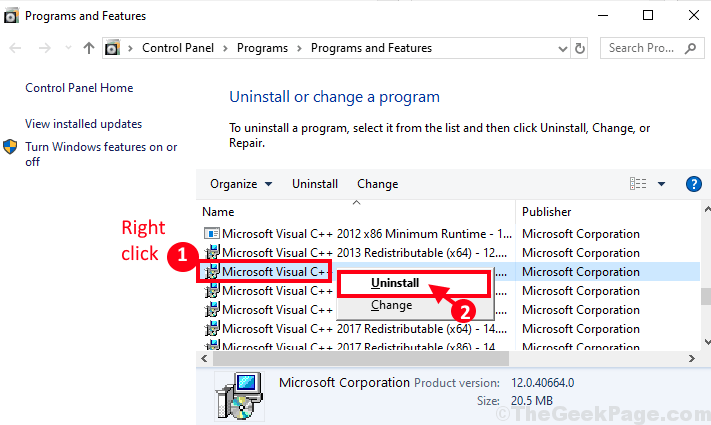
3. Зараз, у Налаштування розповсюдження Microsoft Visual C ++ 2015 у вікні натисніть “Видаліть“.
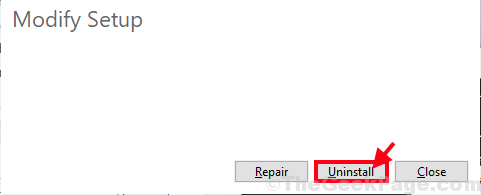
4. Коли процес видалення завершиться, натисніть “Закрити”, Щоб закрити Налаштування вікно.
5. Тепер завантажте останню версію Поширення Visual C ++ для Visual Studio 2015 на вашому комп’ютері.
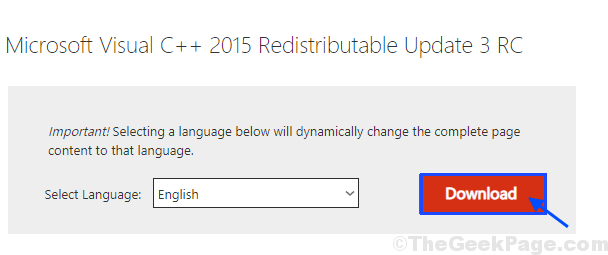
2. В Виберіть потрібне завантаження у вікні ліворуч виберіть версію завантаження відповідно до архітектури процесора вашого комп'ютера. Тепер натисніть "Далі”, Щоб розпочати процес завантаження.
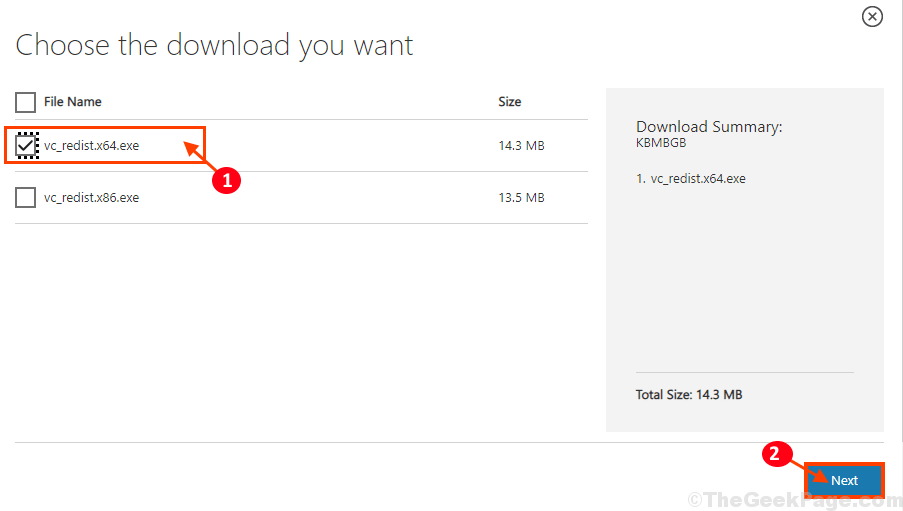
3. Тепер перейдіть до завантаженого місця на своєму комп’ютері. Подвійне клацання на “vc_redist.x64”, Щоб розпочати процес встановлення.
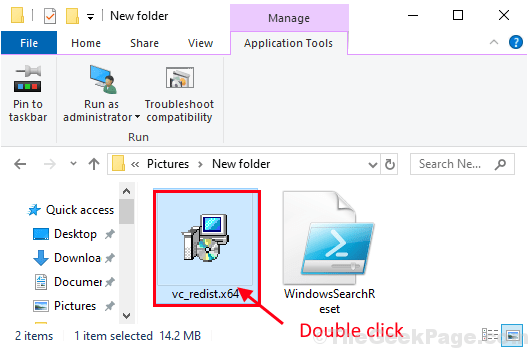
.
4. В Поширений Microsoft Visual C ++ 2015 вікно, перевірте твердження “Я погоджуюсь з умовами ліцензії", А потім натисніть"Встановити”, Щоб розпочати процес встановлення.

Через кілька хвилин процес встановлення буде завершено.
5. Після завершення процесу встановлення натисніть “Закрити”, Щоб закрити Налаштування вікно.
Зараз, Перезавантажте комп'ютера. Після перезавантаження проблему слід виправити.
Виправлення-7 Встановлення Microsoft Visual C ++ 2015-2019-
Іноді vcruntime140.dll вимагає обох Microsoft Visual C ++ 2015 і Microsoft Visual C ++ 2017 бігти плавно. Завантажте та встановіть останній пакет Microsoft Visual C ++ 2015-2019 на вашому комп’ютері.
1. Завантажте останній пакет Поширений Microsoft Visual C ++ 2015-2019. (Виберіть версію відповідно до вашої архітектури процесора)
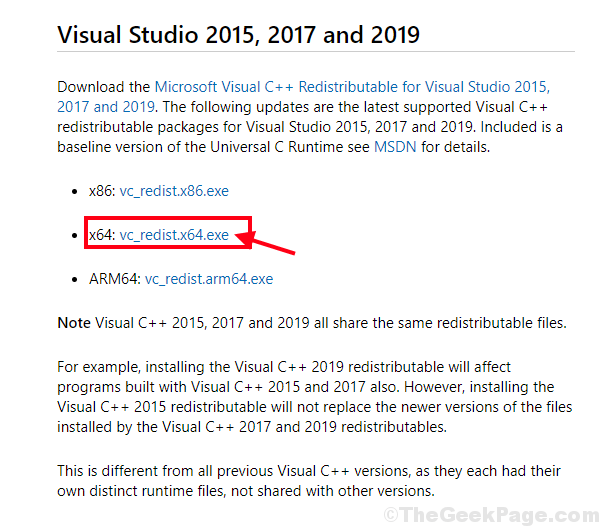
2. Тепер перейдіть до місця завантаження файлу. Подвійне клацання на “VC_redist.x64”, Щоб розпочати процес встановлення.
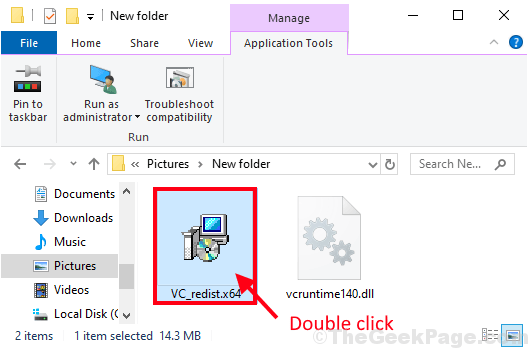
3. В Налаштування вікно, перевірте твердження “Я погоджуюсь з умовами ліцензії", А потім натисніть"Встановити”, Щоб розпочати процес встановлення. Якщо вам буде запропоновано Контроль облікових записів користувачів для отримання дозволу натисніть "Так“.
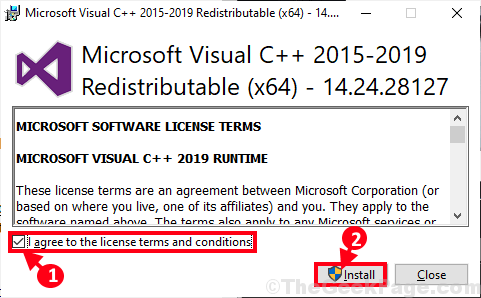
Зачекайте деякий час, поки інсталяція інсталює пакет на вашому комп’ютері.
4. Після успішної інсталяції натисніть “Перезапустіть”Комп'ютера для перезапуску системи, щоб завершити процес встановлення.
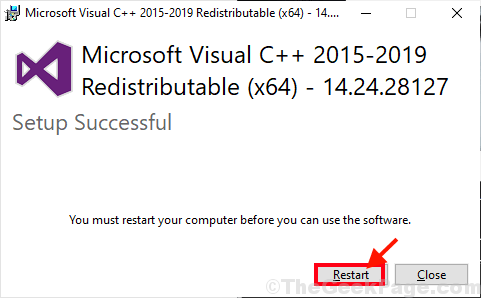
Після перезавантаження слід вирішити проблему, пов’язану з vcruntime140.dll.


